现在电脑已经进入了千家万户,硬盘安装雨林木风WIND 7 64自然也成了很多朋友难以解决的问题,小编当然不能对这种现象坐视不理,因为小编不能帮助大家,心里很不安啊。下面windows7之家小编就给大家介绍一下硬盘安装雨林木风WIND 7 64位系统的方法。
1、打开下载的win7正版系统镜像文件,右击选择“解压到Ylmf_Win7 _Ultimate_X86_201407.iso”。如图1所示
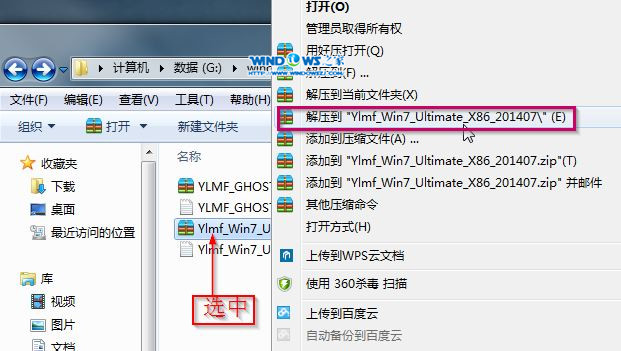
硬盘安装雨林木风WIND 7 64位系统图1
2、双击“setup.exe”.如图2所示
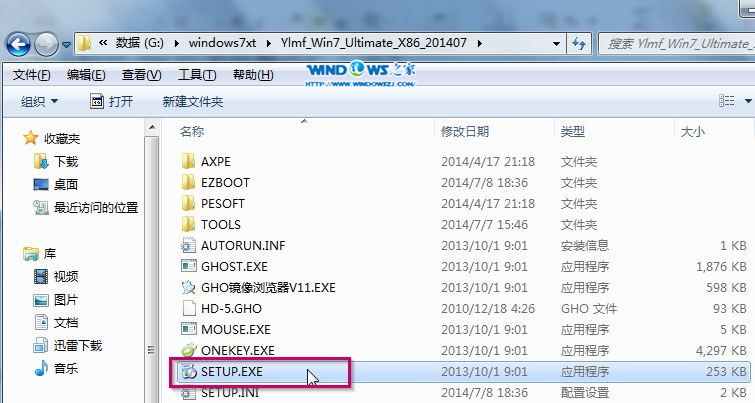
硬盘安装雨林木风WIND 7 64位系统图2
3、点击“安装WIN7 X86系统第一硬盘分区”。如图3所示
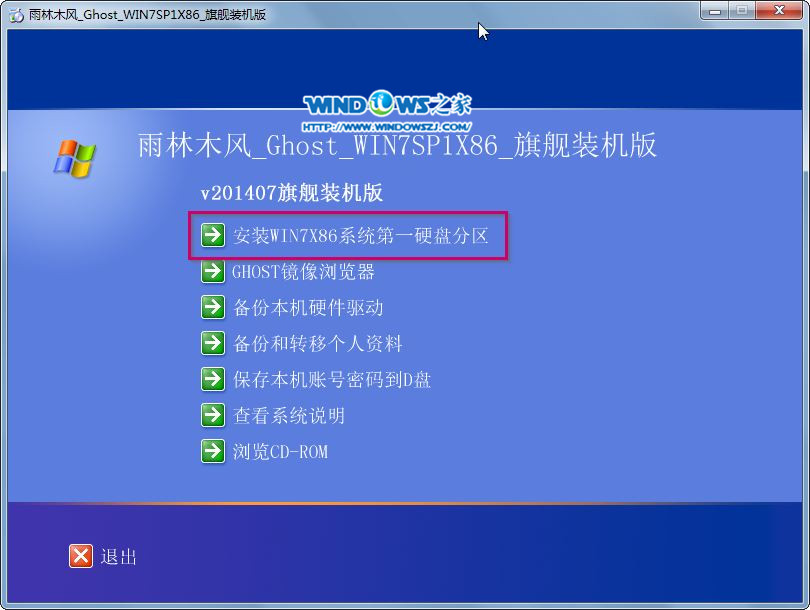
硬盘安装雨林木风WIND 7 64位系统图3
4、选择“安装”,点击“打开”之后选择映像文件(扩展名为.iso),最后选择“确定”。如图4所示
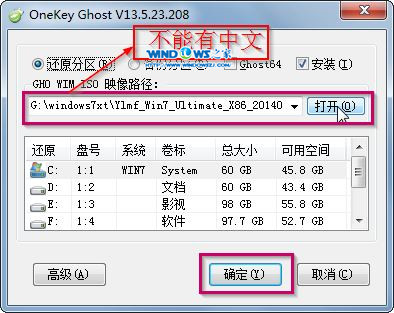
硬盘安装雨林木风WIND 7 64位系统图4
5、选择“是”。如图5所示
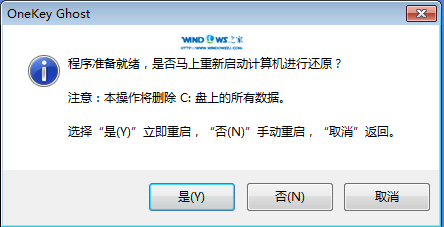
硬盘安装雨林木风WIND 7 64位系统图5
6、之后会是这样一个进度条,如图6所示
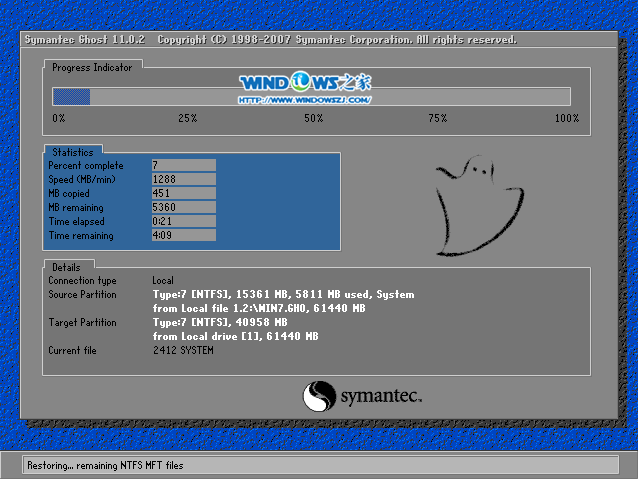
硬盘安装雨林木风WIND 7 64位系统图6
7、等到100%就会弹出这个画面,如图7所示

硬盘安装雨林木风WIND 7 64位系统图7
8、初始化,如图8所示
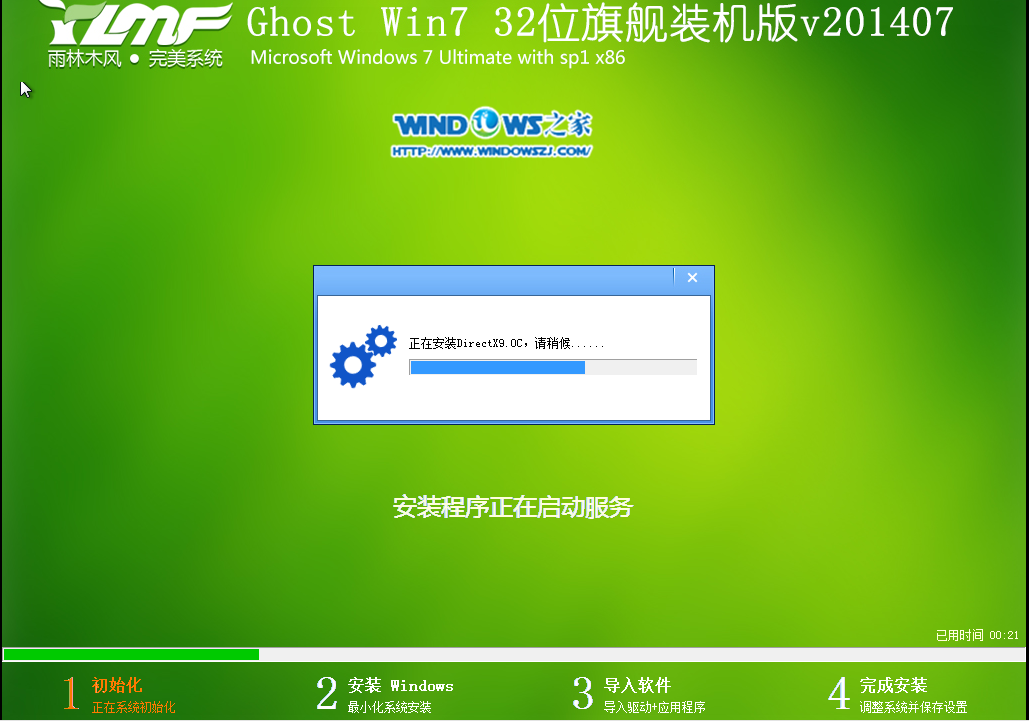
硬盘安装雨林木风WIND 7 64位系统图8
9、安装windows,如图9所示

硬盘安装雨林木风WIND 7 64位系统图9
10、导入软件,如图10所示
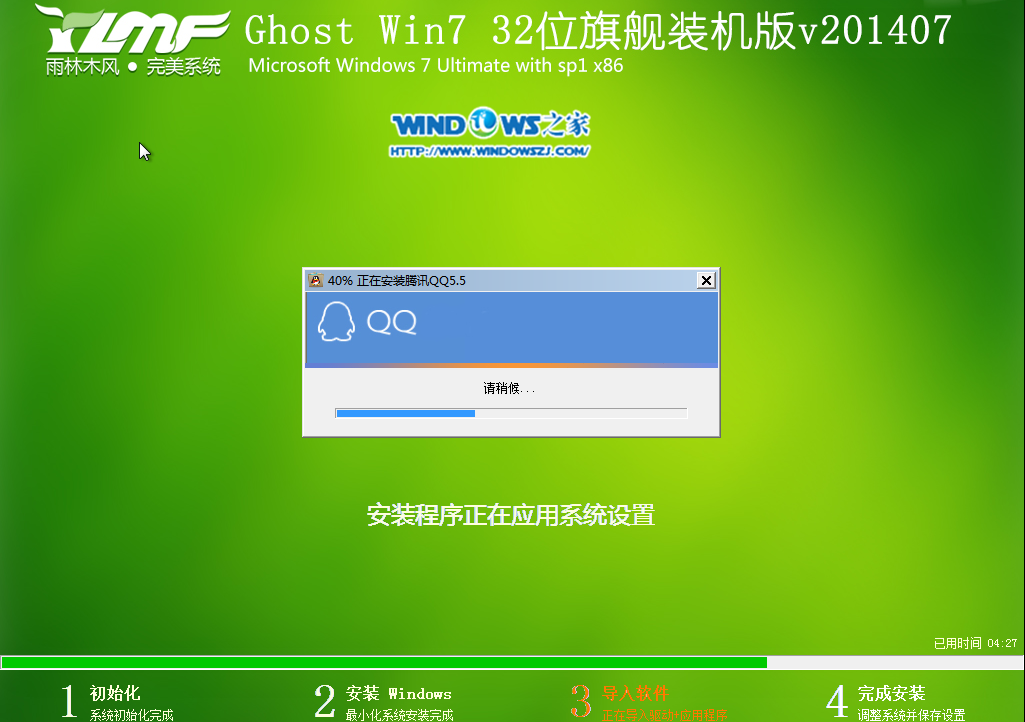
硬盘安装雨林木风WIND 7 64位系统图10
11、安装程序正在为首次使用计算机做准备—安装程序正在检查视频性能。如图11、图12所示
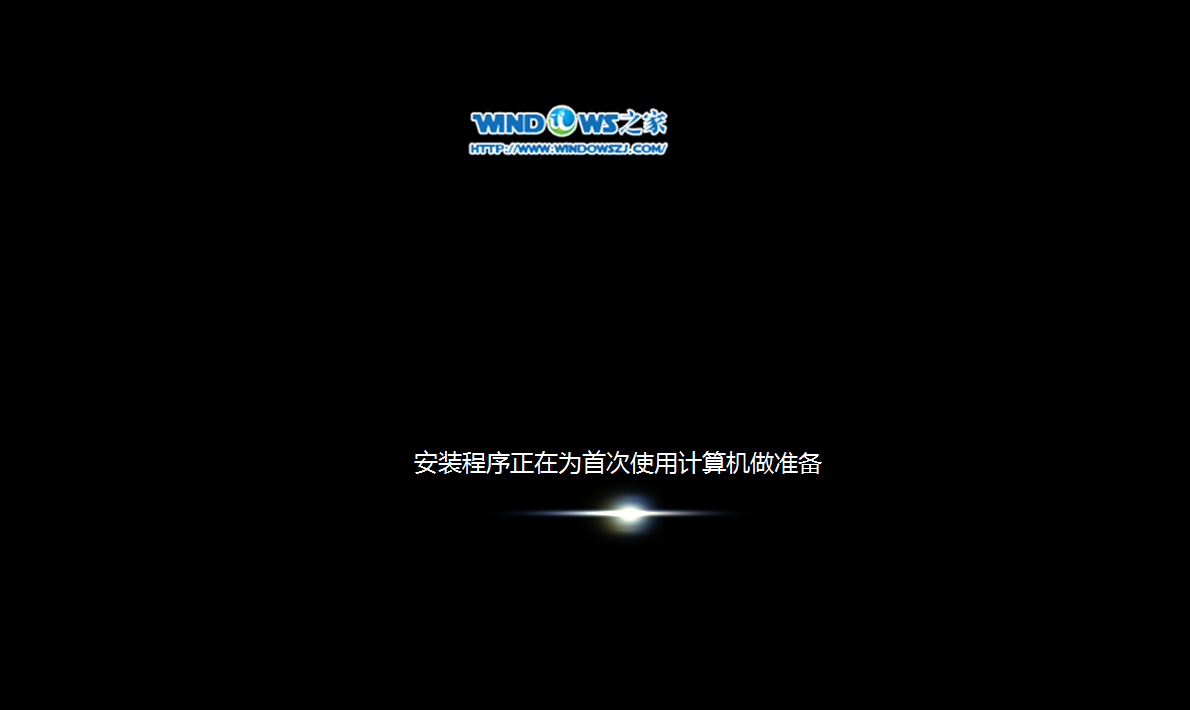
硬盘安装雨林木风WIND 7 64位系统图11
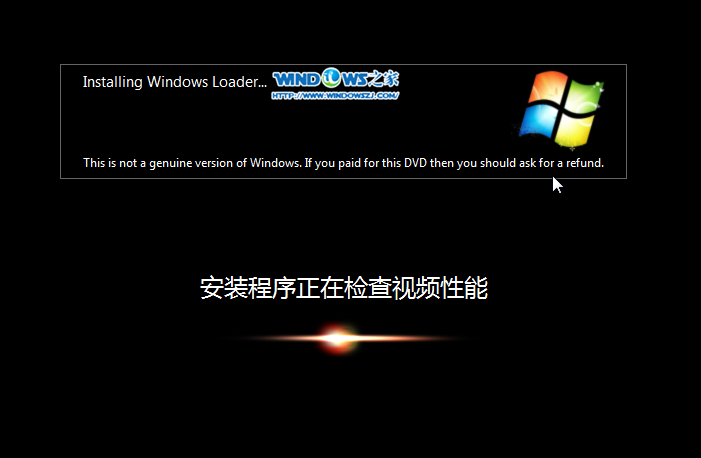
硬盘安装雨林木风WIND 7 64位系统图12
12、出现这个画面,雨林木风win7旗舰版 系统就安装成功了。如图13所示
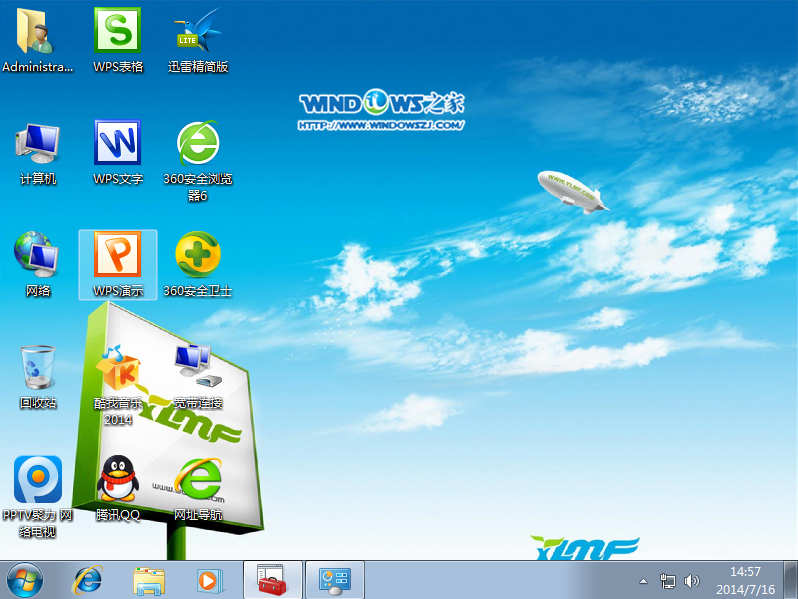
硬盘安装雨林木风WIND 7 64位系统图13
硬盘安装雨林木风WIND 7 64位系统是我们在生活中常用的重装系统方法,但是不知道大家看完这篇教程之后有没有学会呢?不管大家有没有学会,反正小编自己是非常擅长硬盘重装系统的。希望大家喜欢这篇教程,也希望大家以后继续支持小编的教程。